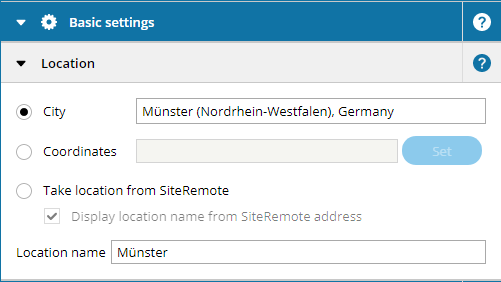Mit Hilfe der Wetteranzeige können Sie standortabhängig die aktuelle Wettervorhersage des Tages anzeigen lassen. Außerdem lässt sich eine Vorschau der nächsten 4 Tage mit Hilfe eines interaktiven Popups aktivieren.
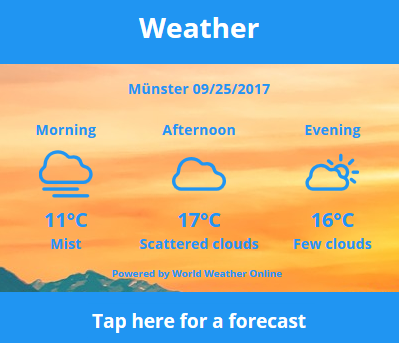 1. Eigenschaften der Wetteranzeige
1. Eigenschaften der Wetteranzeige
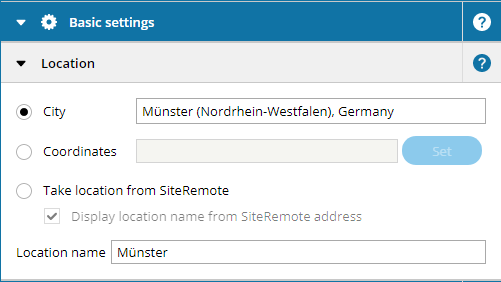
Es gibt drei verschiedene Möglichkeiten den Standort für die aktuelle Wetteranzeige auszuwählen.
-
Stadt: Mit dieser Option können Sie anhand eines Stadtnamens den Standort festlegen. Während Sie den Namen eintippen, wird Ihnen eine Vorschlagsliste von gefundenen Orten angezeigt, aus der Sie den richtigen auswählen.
- Koordinaten: Mit dieser Option können Sie unter der Angabe von Geokoordinaten (Breitengrad und Längengrad z.B. 48.135125, 11.581981) den Standort definieren.
- Mit der Option Standort anhand des SiteRemote Standorts der Maschine ermitteln wird der unter SiteRemote definierte Standort für die jeweilige Maschine verwendet. Dabei erfolgt die Auswertung dynamisch zur Laufzeit, d.h. Sie können den Standort unter SiteRemote auch nachträglich anpassen und er wird dann zeitnah in SiteCaster aktualisiert.
Der angezeigte Standortname wird bei Verwendung der Optionen Stadt und Koordinaten jeweils aktualisiert und kann bei Bedarf manuell angepasst werden.
Hinweis:
Wenn Sie die Option "Standort anhand des SiteRemote Standorts der Maschine ermitteln" verwenden wollen, müssen Sie die Funktion "Maschineninformationen an Client übertragen" in SiteRemote aktivieren.
Im Abschnitt
Erscheinungsbild des Wetters können Sie das Layout und Anzeigeoptionen der Wetteranzeige anpassen.
-
Farben: In der Option Farben können Sie über die Funktionen Primärfarbe und Sekundärfarbe die farbliche Darstellung der Wetteranzeige anpassen.
-
Datum: In der Option Datum können Sie die Datumsanzeige an- bzw. ausstellen. Zusätzlich können Sie hier Format und Sprache der Datumsanzeige einstellen.
- Temperatureinheit: In der Option Temperatureinheit können Sie zwischen den Einheiten Celsius und Fahrenheit für die Darstellung der Temperaturvorhersage wählen.
-
Wetteranzeige: In der Option Wetteranzeige können Sie einstellen, ob das aktuelle Wetter des Tages (Morgens, Mittags, Abends) oder das Wetter für Heute und Morgen angezeigt wird.
-
Texteinstellungen: In der Option Texteinstellungen können Sie die Schriftart und Schriftdarstellung innerhalb der Wetteranzeige anpassen. Außerdem können Sie hier die Ausrichtung des Provider-Hinweises einstellen.
-
Hinweistexte: Wenn keine Wetterdaten verfügbar sind, wird ein Hinweistext angezeigt. In der Option Hinweistext können Sie diesen Hinweis anpassen.
-
Vorhersagedialog: In der Option Vorhersagedialog können Sie den Vorhersagedialog, der sich beim Klicken auf die Wetteranzeige öffnet, in seinem Layout anpassen. So können Sie z.B. den Hintergrund des Popups farblich anpassen oder ein Hintergrundbild als Hintergrund einstellen. Des Weiteren können Sie z.B. die Anzahl der Tage des Vorhersagedialogs anpassen und den Erfassungszeitpunkt der Wetteranzeige anzeigen lassen.
Hinweis:
Da die Wetterdaten von einem externen Provider bezogen werden, können wir nicht gewährleisten, dass Wetterdaten für die Wetteranzeige jederzeit zur Verfügung stehen.